在社交媒体巨头的时代,它就是 Locket:一个因其对社交媒体的超私密方式而引起轰动的小应用程序。一个新的社交媒体应用程序可以让您将照片直接分享到朋友的主屏幕?哇!这听起来像是前所未有的访问级别,甚至可能太多了。但是,有一个窗口可以看到其他人的屏幕好吗?无论哪种方式,我们认为您应该在做出决定之前了解 Locket。
事实是,这是一个价值百万美元的想法,现在正在风靡一时。开发人员Matthew Moss在创建Hawkeye Labs(他的主要项目)时曾梦想过这个想法。与大多数人不同的是,马修按照他的想法付诸实施,并最终在一两周内创建了该应用程序。
快进到 2022 年,自元旦 Locket 推出以来,现已吸引超过 200 万用户,成为 App Store 上排名第一的热门应用。想了解更多关于 Locket 背后的热潮吗?本教程仅供您参考。
如何在 iPhone 上下载和设置 Locket 应用程序
作为今年必备的应用程序之一,Locket 可以从 iPhone 或 iPad 上的 Apple App Store 下载。它是完全免费的,因为它体积小,您可以快速下载它。
但是,在本文发布时,Android 用户无法使用 Locket,这是有道理的,因为 Matthew 是 Locket 背后的唯一开发人员,他没有预料到他的应用程序会迅速流行起来。
可以合理地假设,就像所有进入文化前沿的应用程序一样,Locket 最终会屈服于 Android 带来的庞大用户群。更不用说为一款超受欢迎的应用程序带来的不可避免的赚钱机会了。
按照下面的教程在您的 iPhone 上下载 Locket 应用程序。
在 iPhone 上打开App Store应用程序。
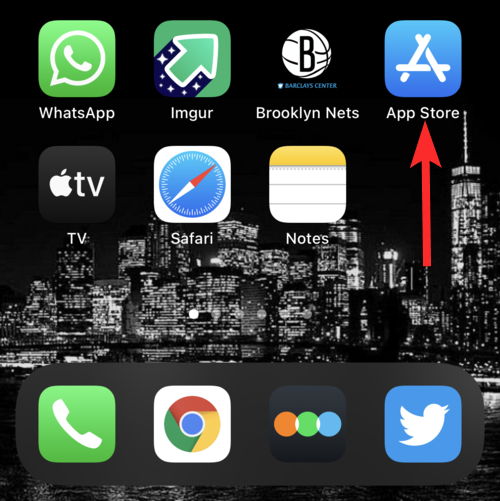
在搜索栏中输入 Locket,然后按键盘上的搜索。

通过点击旁边的下载按钮(带有向下箭头的云)下载官方的Locket Widget应用程序。
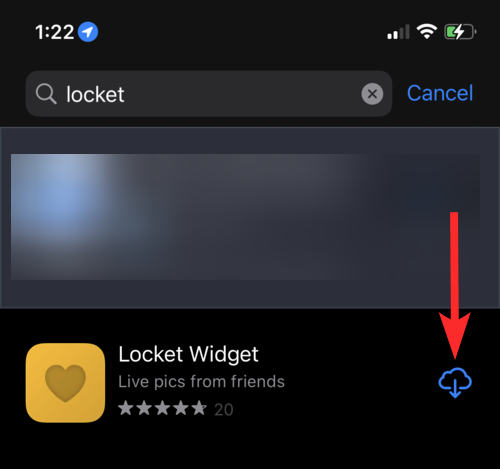
Locket Widget应用程序现已下载到您的 iPhone 上。您可以从 iPhone 的主屏幕访问此应用程序。
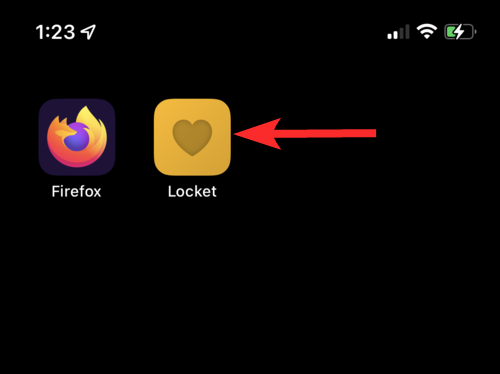
在 iPhone 上下载 Locket 应用程序后,就可以打开它并设置您的帐户了。与所有现代应用程序一样,Locket 不需要太多验证您的身份,只需验证电话号码即可。以下是注册 Locket 的方法。
从 iPhone 的主屏幕打开Locket应用程序。
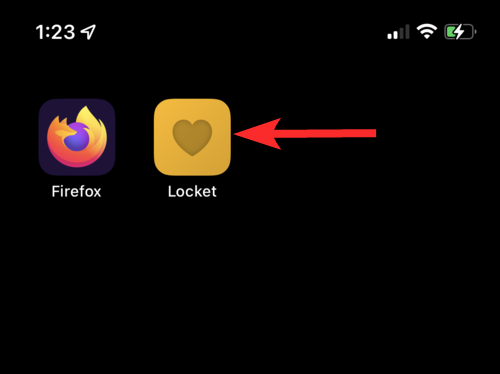
点击设置我的挂坠盒。
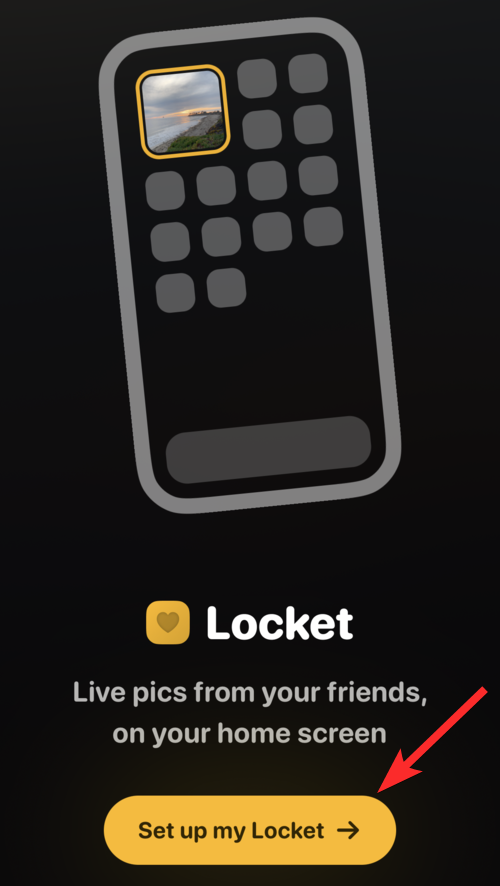
输入您的电话号码,然后点击继续。
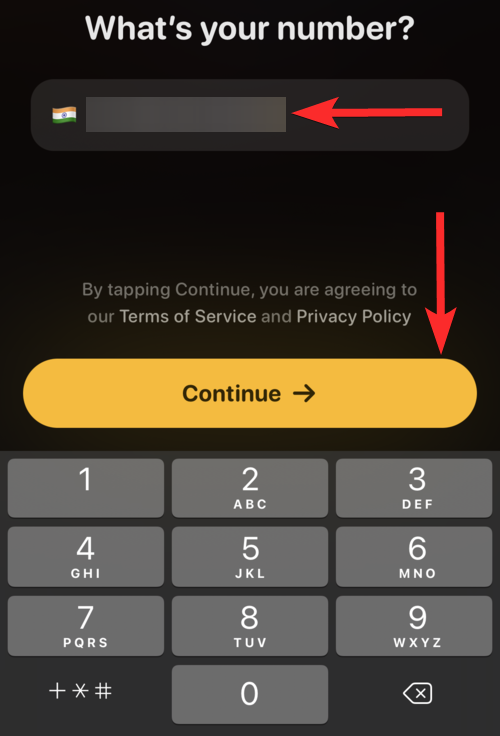
您将从 Locket收到一个6 位代码。iPhone 会自动从 Messages 应用程序中检测到此代码并将其呈现给您。点击此代码。
注意:如果您在 Locket 应用程序本身中没有看到此代码,请确保在消息应用程序中查找它。
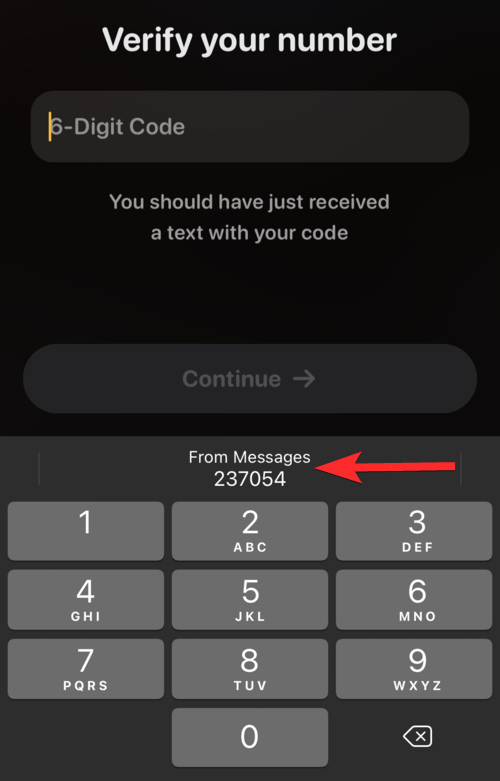
点击继续。
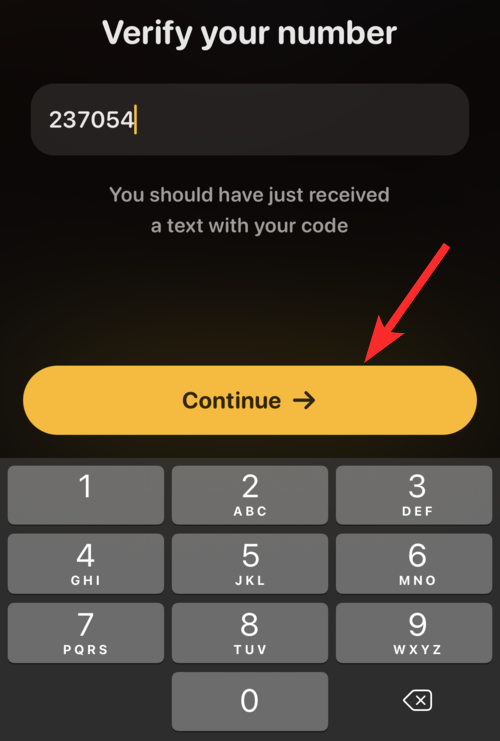
输入您的名字和姓氏,然后点击继续。
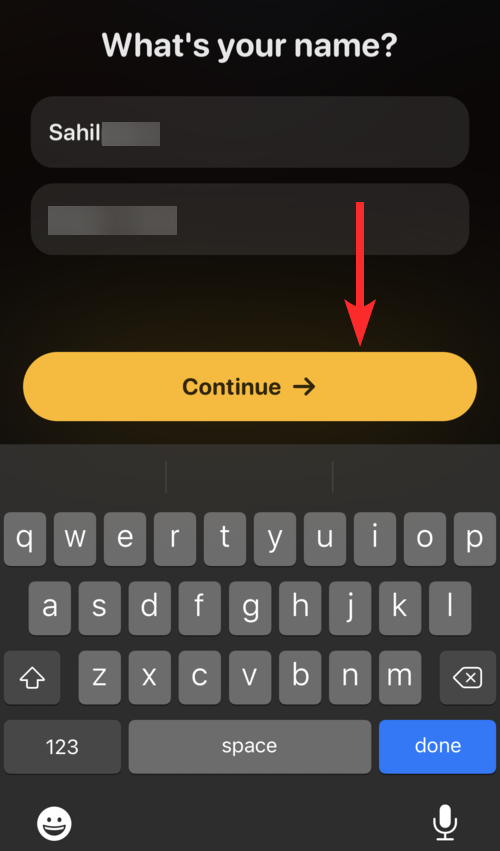
Locket 应用程序现已设置完毕。
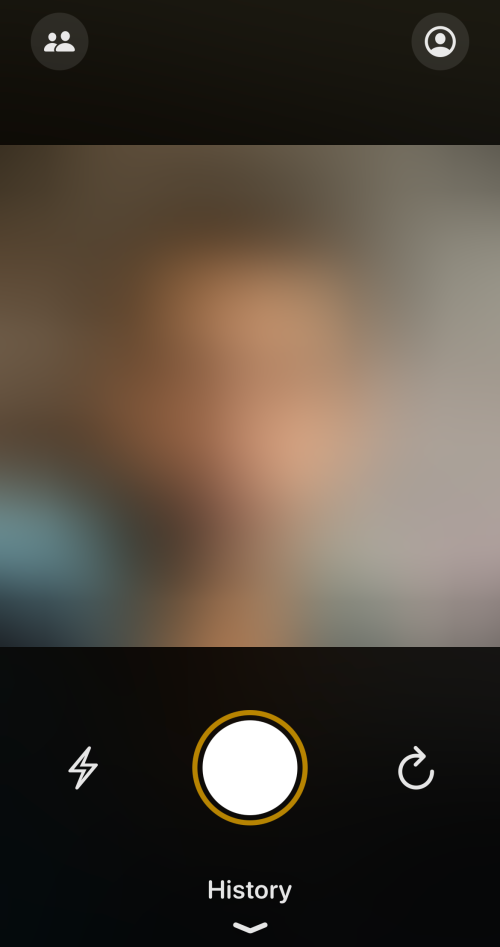
但是,您需要做几件事才能将照片发送给您的朋友并充分利用 Locket。您需要启用联系人,然后在 iPhone 上设置 Locket Widget。提前阅读以了解如何做同样的事情。
如何在 Locket 中启用联系人
完成电话号码验证后,下一步是启用联系人。Locket 需要访问您的相机(呃!)和您的联系人才能正常工作。
如果您想知道允许应用程序完全访问您的联系人列表是否有点棘手,请随时查看Locket 的隐私政策。Locket 明确提到“首先,我们绝不会保存您的联系人,也绝不会在未经您明确许可的情况下向您的朋友发送短信。一些应用滥用他们对您联系人的访问权限,因此我们希望确保您朋友的数据始终掌握在您手中,而不是我们的手中。”
现在,有两种方法可以让 Locket 访问联系人。您可以直接从 Locket 应用程序执行此操作,也可以通过 iPhone 的设置启用联系人。我们将向您展示这两种方法。
方法 #01:使用 Locket 应用程序本身
完成电话号码验证后,Locket 会立即要求您在应用程序本身中启用联系人。
点击启用联系人。
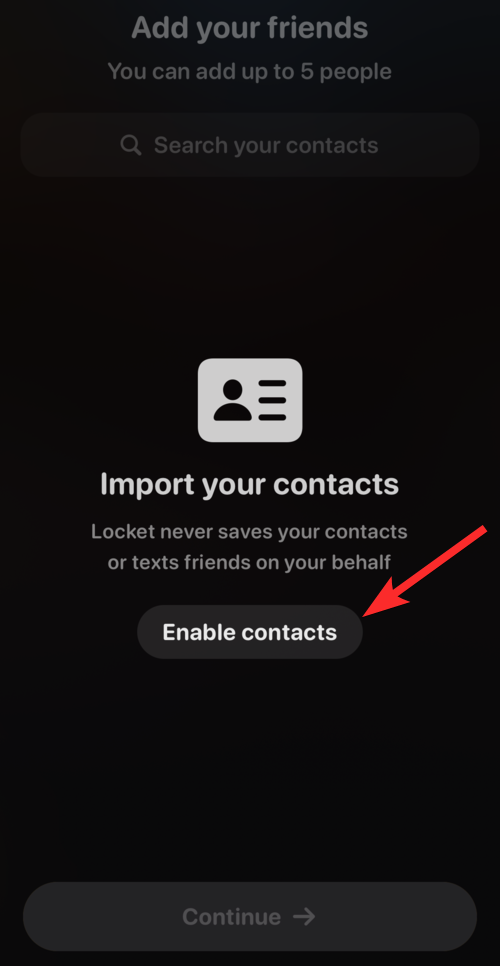
点击确定。
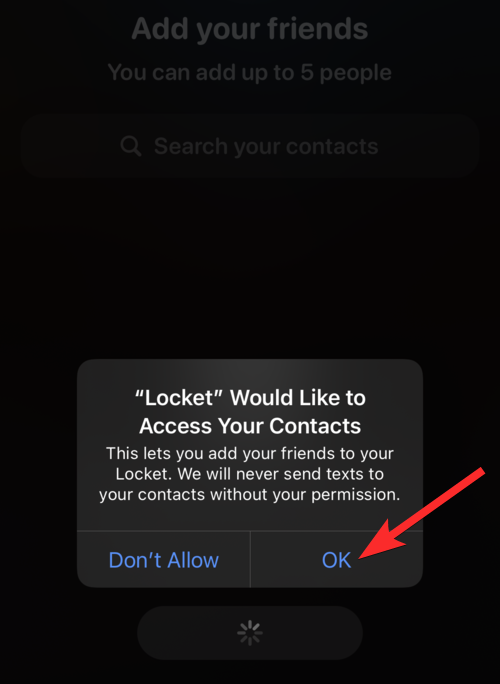
耶!我们快要到了。如果这对您不起作用,请随时尝试下一种方法。
方法#02:使用设置应用程序
从您的 iPhone打开设置应用程序。
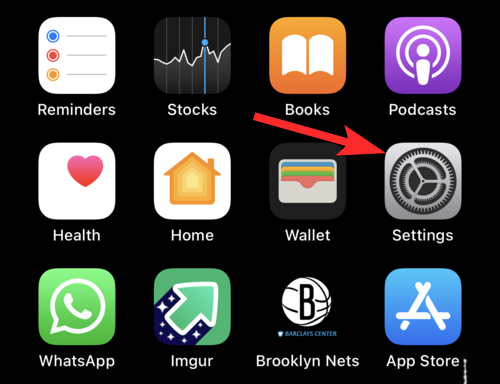
在“设置”应用程序中,您可以向下滚动并从 iPhone 上安装的应用程序列表中选择 Locket,也可以在搜索栏中输入Locket。
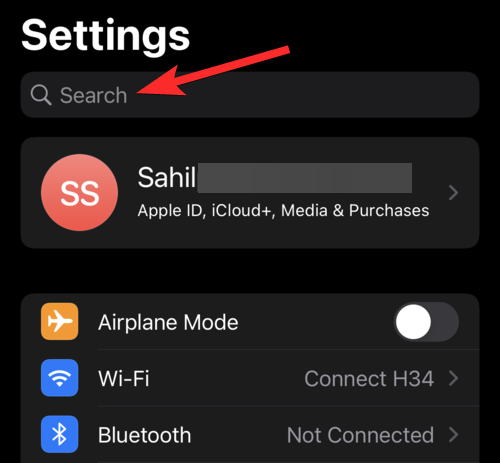
点按挂坠盒。
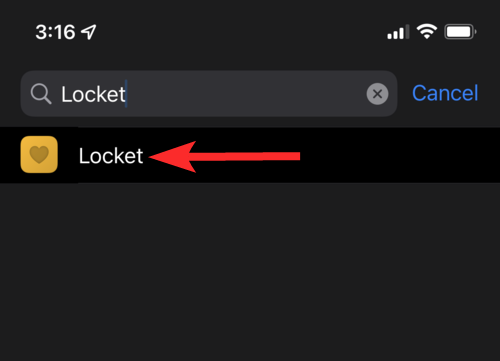
点击联系人选项旁边的切换按钮。启用后,切换按钮将变为绿色。
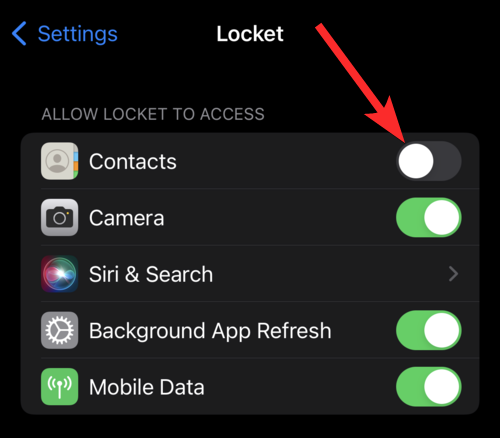
Locket 现在可以访问您的联系人。
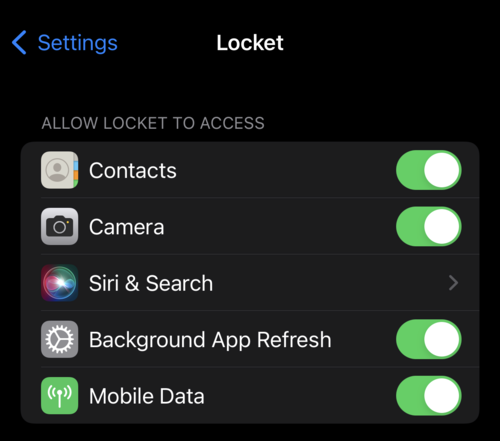
如何在 iPhone 上设置 Locket Widget
完成电话号码验证并启用联系人后,Locket 会要求您在iPhone上设置 Locket 小部件。这个过程非常简单,Locket 将一路引导您。但是,如果您有任何问题,请随时按照下面的教程进行操作。
点击并按住任何应用程序,直到应用程序开始浮动并带有减号。
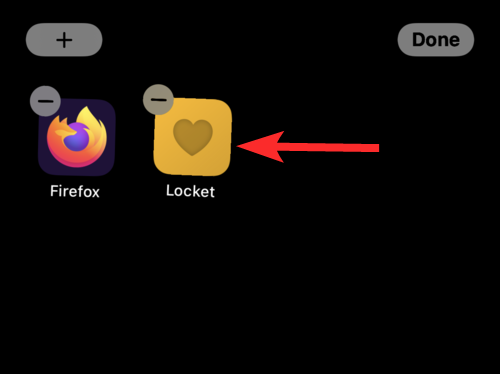
点击屏幕左上角的加号图标。
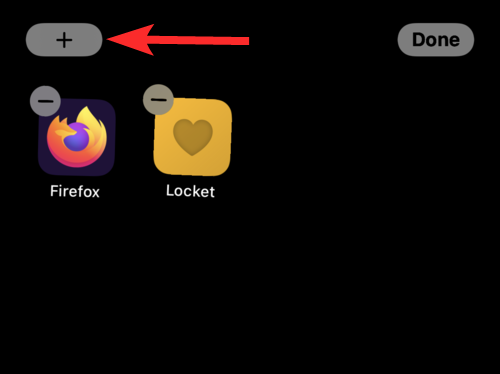
这将打开小部件菜单。点击小盒小部件。

如果您想要稍大的小部件尺寸,请向右滑动。为您确定理想的小部件尺寸后,点击添加小部件。
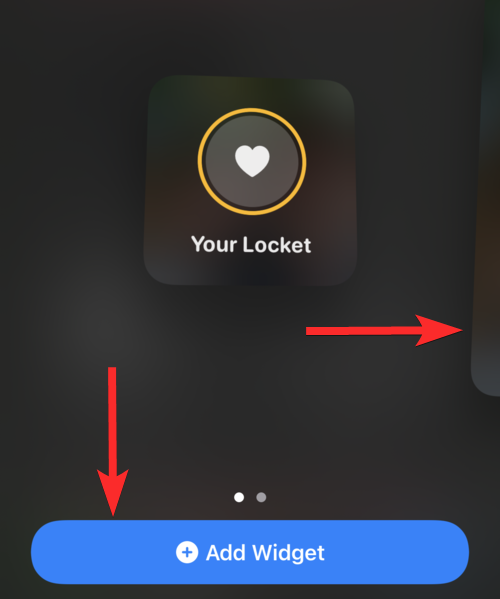
这会将小盒小部件带到您的主屏幕。您可以通过将其拖动到任何您想要的位置并点击完成来进一步重新定位它。
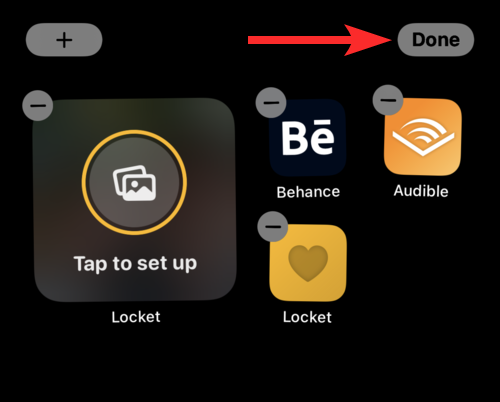
返回 Locket 应用程序并点击Finish。

如何在 Locket 中发送图片
在 Locket 中发送图片是小菜一碟。但是,有一个小转折。Locket 不是您常用的普通社交媒体应用程序。当您在 Locket 上分享您的照片时,您的所有朋友(您最多可以添加 5 个朋友)都可以在他们的 iPhone 的主屏幕上看到该照片,前提是他们已经设置了 Locket Widget。
此功能最终使 Locket 病毒式传播,并继续为它带来新的人。不用说,如果您有兴趣成为 Locket 热潮的一部分,那么您必须对 Locket 的隐私级别感到满意。如果你准备好了,让我们看看如何在 Locket 中发送图片。这很容易。
通过点击从 iPhone 的主屏幕打开Locket应用程序。
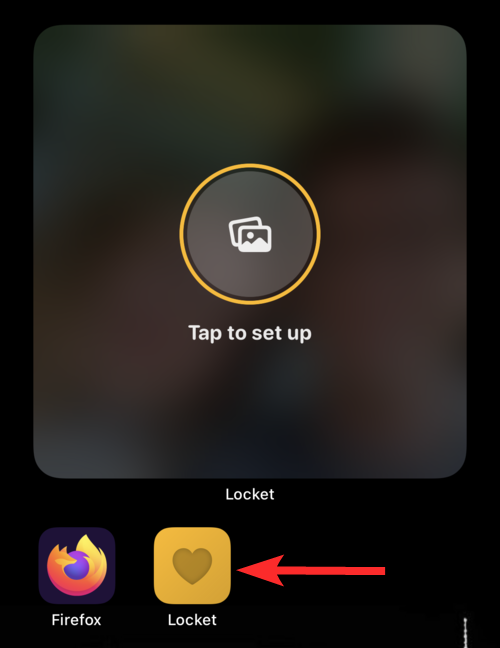
准备好单击图片时,调整相机并点击白色大圆圈。
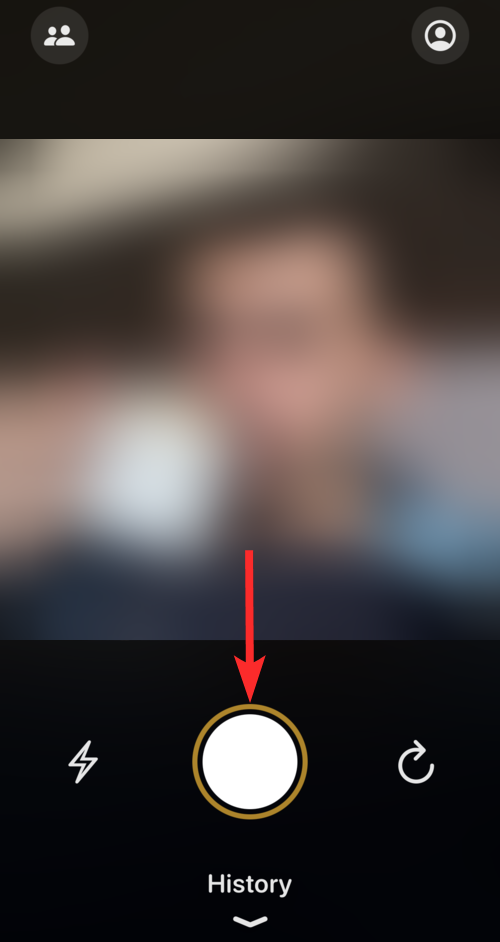
如果您愿意,您还可以使用手电筒(左侧图标)或更改为前置摄像头(右侧图标),方法是点击相应的图标。
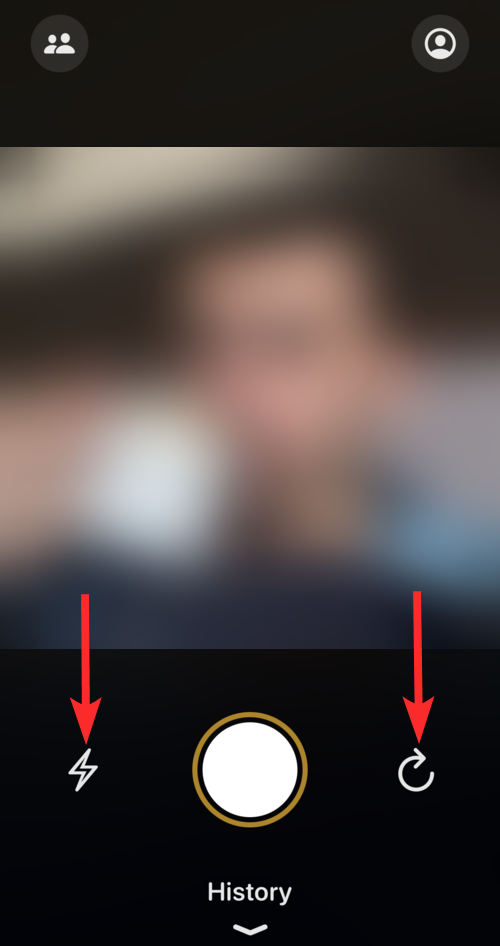
如何在 Locket 中添加新朋友
从 iPhone 的主屏幕打开Locket应用程序。
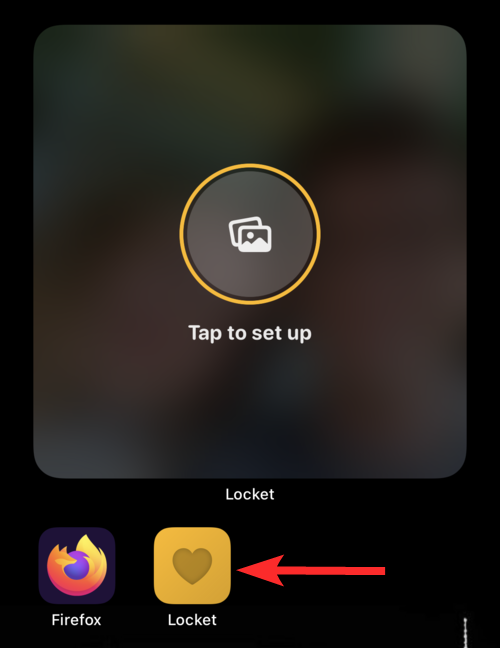
点击屏幕左上角的联系人图标。

点击添加新朋友以从您的联系人列表中选择人员。您还可以在“添加新人”搜索栏中键入联系人姓名。
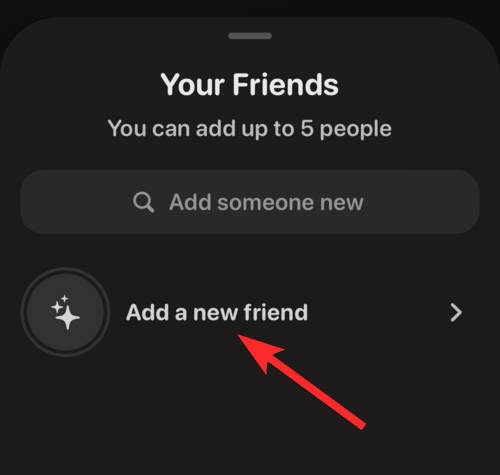
搜索您要添加的朋友,然后点按其姓名旁边的+ 添加。请记住,此人还需要有一部 iPhone 才能正常工作。
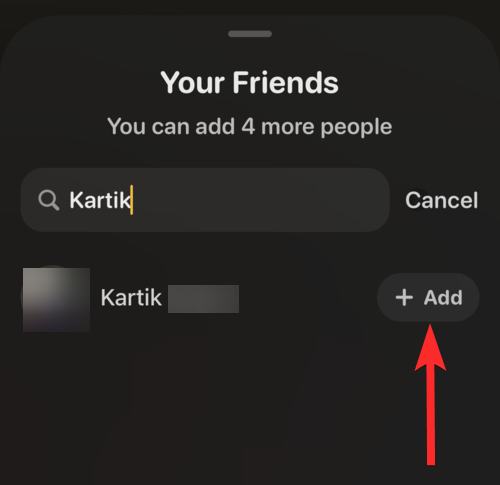
点击发送按钮(向上箭头)发送邀请。
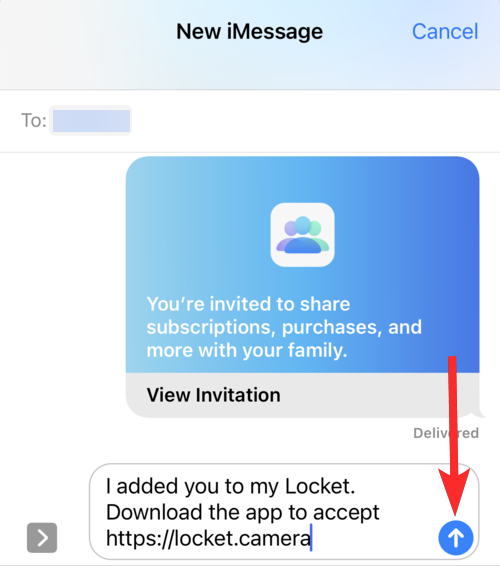
现在,由您的朋友来接受邀请。
常见问题
小盒是免费的吗?
是的。截至目前,Locket 是完全免费的。然而,可以合理地假设它是免费的原因是 Locket 是Matthew 的梦想,他从未预料到他的应用程序会以它的方式爆炸。
像所有超流行的社交媒体应用程序一样,如果 Locket 推出新的订阅计划等以满足愿意为 Locket 的服务支付溢价的用户,我们不会感到震惊。但就目前而言,它是完全免费的,粉丝可以免费享受它。
我可以向 Locket 添加多少联系人?
Locket 遵循非常紧密的社交媒体政策。它旨在让您的亲密朋友和家人与您保持联系,而无需他们的任何意见。您的朋友所要做的就是打开他们的 iPhone 并浏览 Locket Widget。你也一样。
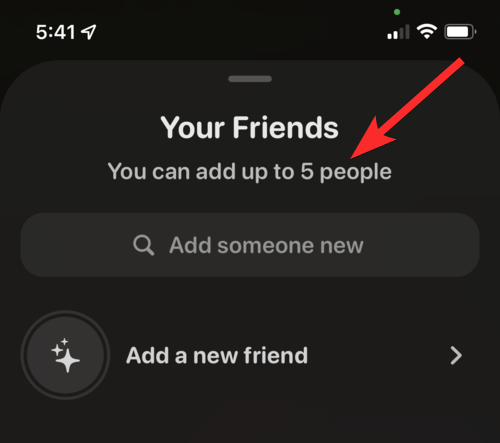
请记住,Locket 还会将共享照片添加到您和您朋友的历史记录中。但是,一旦分享了图片,您就无法删除它,它就消失了,而且您无法控制您的朋友是否看到它。
我可以在 Locket 中使用照片应用程序中的图片吗?
不可以。您不能使用 iPhone 的照片应用程序中的图片与您的朋友分享。Locket 是一种类似于 Snapchat 的实时共享功能,如果允许用户共享旧照片,那将是不诚实的。事实上,Locket 甚至没有访问保存在 iPhone 上的图片的选项,也不需要访问照片应用程序。
Locket 确实允许您重新访问您和您的朋友之间共享的照片,但您的新朋友将无法使用过去与朋友共享的照片。
小盒子对孩子安全吗?
是和不是。老实说,除非您在内部约束下使用它,否则没有什么是完全安全的。
自从元旦到来以来,Locket 一直是社交媒体领域的热门话题。不难发现,这种现象的目标人群是迷恋社交媒体和影响力的青少年和儿童。
虽然 Locket 通常被认为对孩子安全,但担心孩子安全的父母发现Locket 服务条款中的漏洞可能会引起您的兴趣。
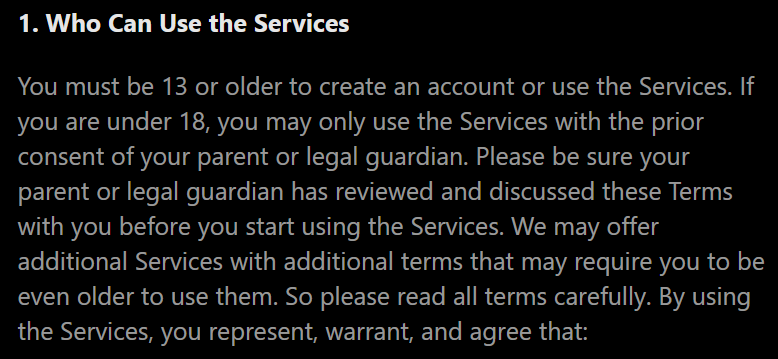
所以有什么问题?好吧,正如我们在本教程前面看到的那样,Locket 在验证过程的任何阶段都不会验证其用户的年龄。这听起来很可疑,不是吗?
这就是您的 21 世纪社交媒体格局。如果你想让某件事成功,它必须易于使用,为了做到这一点,应用程序需要访问你的信息。
Locket 是否存在隐私问题?
尽管是否要使用 Locket 完全由您决定,但这种应用程序的绝对存在和随后的流行引出了一个问题:这是一个好主意还是隐私危机的开始?
好吧,现在几乎不可能回答这个问题,因为 Locket 仍处于社交媒体现象的早期阶段。对于它的价值,阅读有关 Locket 的服务条款和隐私政策的信息,Locket 似乎对复制您的联系人或您的个人信息没有兴趣。
如果您有兴趣阅读有关 Locket 隐私政策的更多信息,请随时访问此网站:https ://locket.camera/privacy 。
我可以在 Locket 中同时使用前置和后置摄像头吗?有相机滤镜吗?
是的。Locket 为您提供了一个专用图标,用于在前置和后置摄像头之间切换。但这就是它提供的全部内容。Locket 中没有相机滤镜。
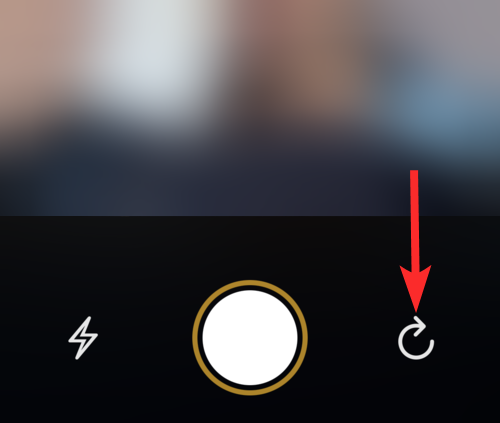
我的 Locket 应用程序无法正常工作。我该怎么办?
作为一个相对较新的应用程序,它背后没有大公司,Locket 一开始很可能会出现一些错误和问题。如果您确实遇到此类问题并且无法使用 Locket 应用程序,我们建议您执行以下几项操作。
尝试打开和关闭您的互联网连接。这应该解决与不接收代码等相关的问题。如果这对您不起作用,请尝试卸载 Locket 应用程序,然后重新安装。这是一个古老的修复程序,应该适用于大多数人。